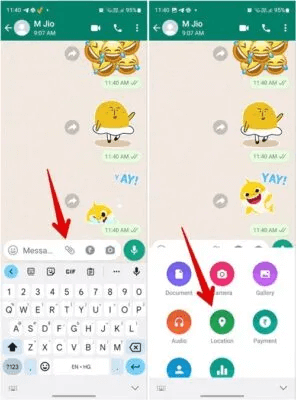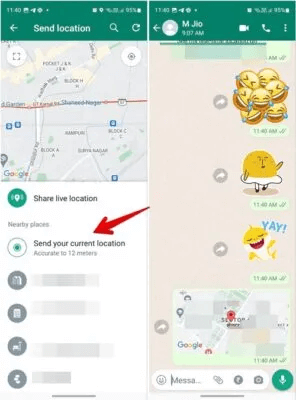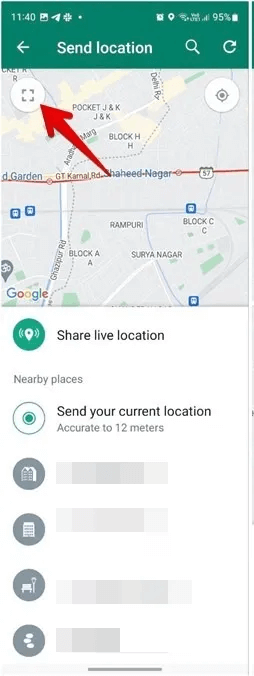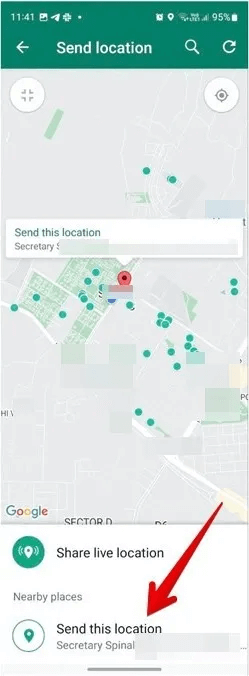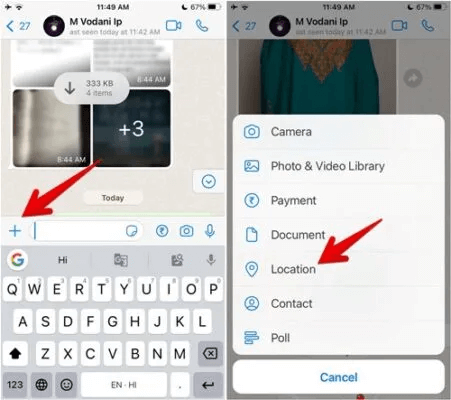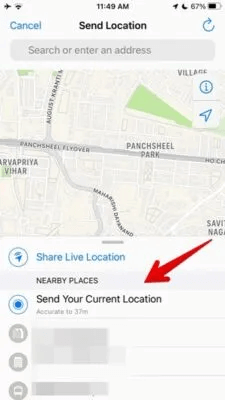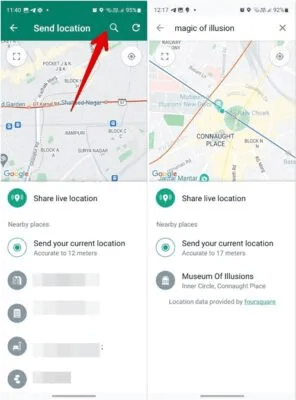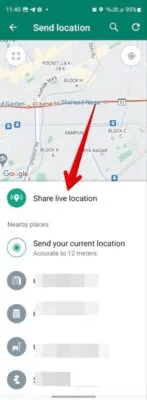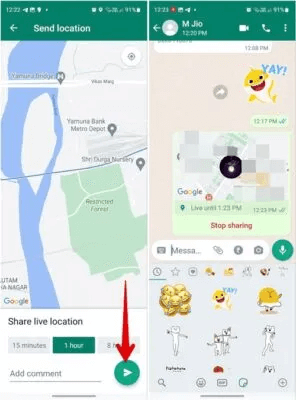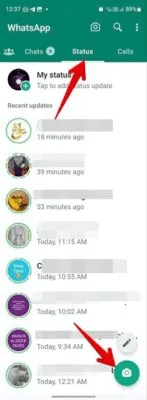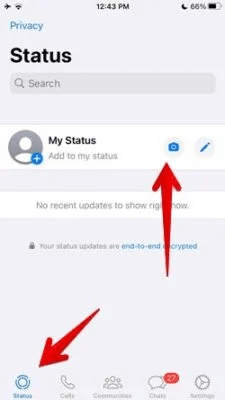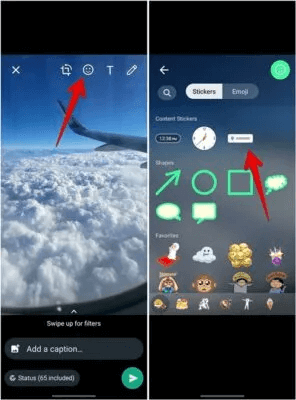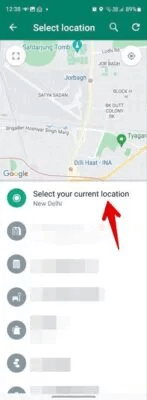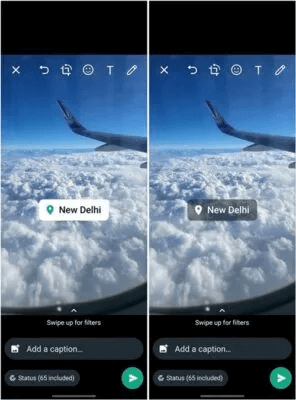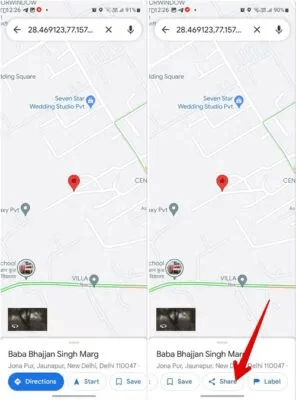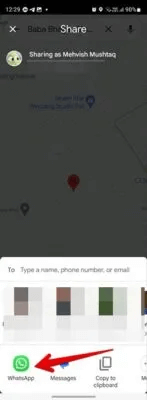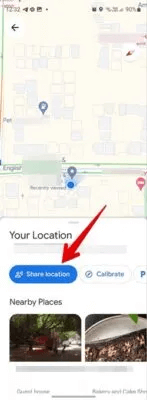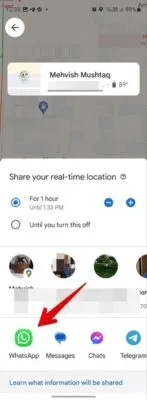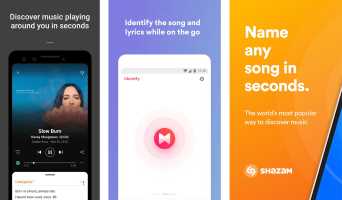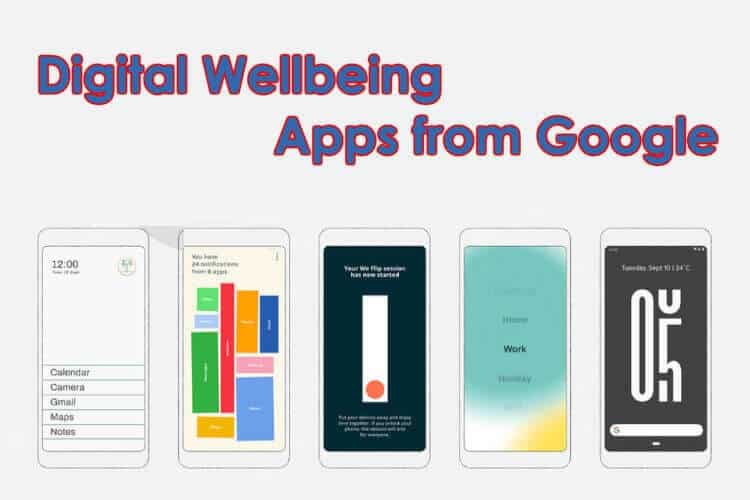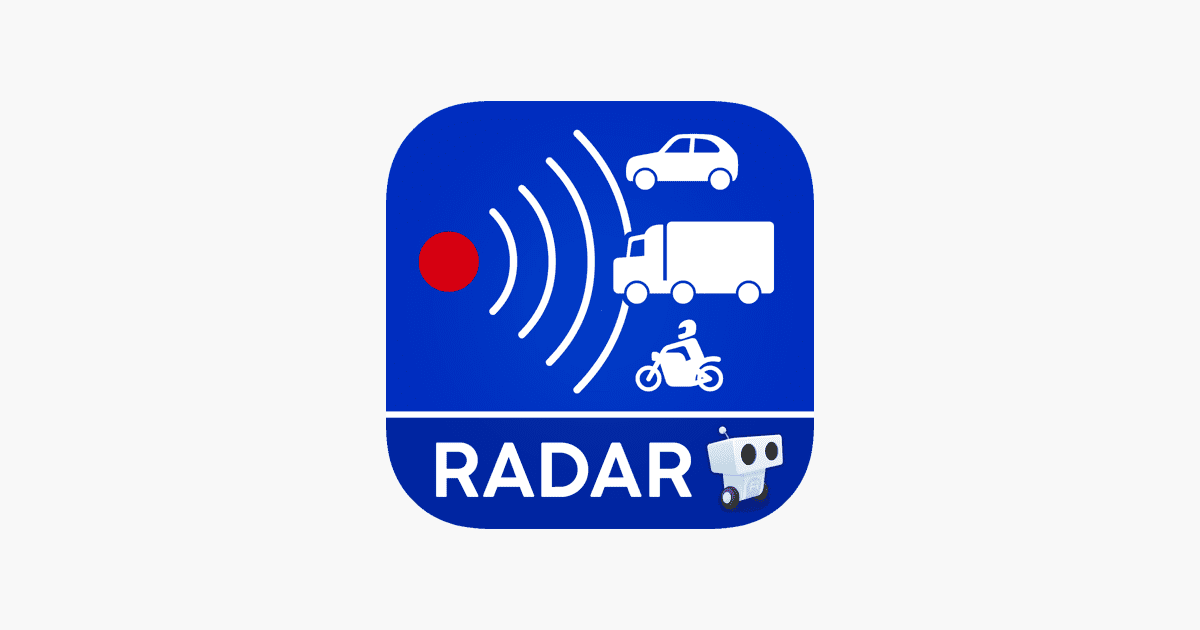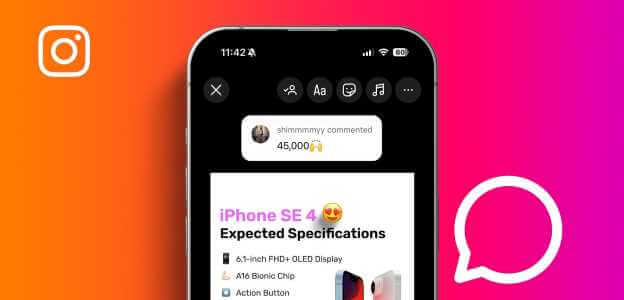Har noen bedt deg om å sende inn posisjonen din på WhatsApp? Enten du vil dele din nåværende posisjon som stadig oppdateres eller en helt annen, er vi her for å hjelpe. Denne veiledningen viser deg seks måter å lære hvordan du deler posisjonen din på WhatsApp fra iPhone eller Android.
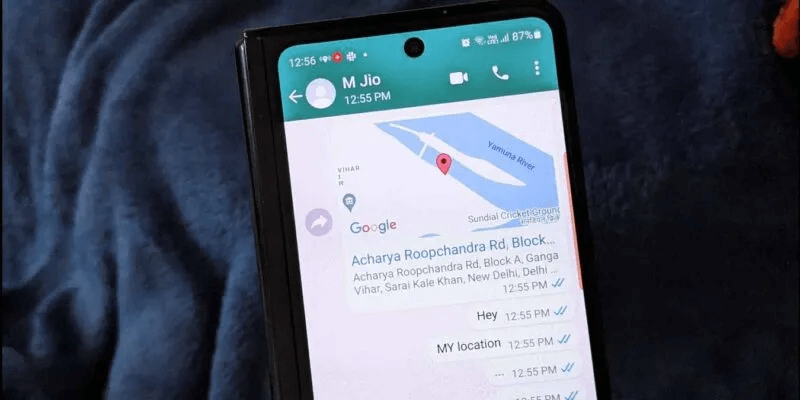
Merk: Før du begynner å dele, sørg for at du har gitt tilgang til WhatsApp. På iPhone, gå til "iPhone-innstillinger → WhatsApp → Plassering." Velg Alltid. På samme måte, på Android, gå til "Innstillinger → Apper → WhatsApp → Tillatelser." Tillat tilgang til nettstedet. Hvis plasseringstilgang ikke tidligere ble gitt, vil du bli bedt om å gi tillatelse mens du deler plassering.
1. Hvordan dele din nåværende posisjon på WhatsApp
Gi WhatsApp En enkel måte å sende inn din nåværende posisjon på plattformen. Instruksjonene for dette er imidlertid litt forskjellige mellom Android og iPhone. Nedenfor finner du hver metode delt inn i trinn.
Godt å vite: Hvis du vil bytte til Telegram, gjør detFor å bytte fra WHATSAPP til TELEGRAM.
Slik deler du posisjonen din på WhatsApp fra Android
Følg disse trinnene for å dele din nåværende posisjon på WhatsApp fra Android-telefonen din:
- Slå på WhatsApp på Android-telefonen din din.
- Gå til الدردشة Hvor du vil dele posisjonen din.
- Klikk på ikonet Vedlagte (binders) nederst i tekstboksen og velg "Plassering" fra listen.
- Du vil se alternativene for å sende en nylig eller gjeldende plassering. klikk på knappen "Send din nåværende posisjon". Plasseringsboksen vises i chatten.
- Alternativt kan du klikke på den prikkede boksikonet øverst til venstre på kartet hvis du vil sende plasseringen med den nøyaktige adressen. Dette vil vise en nål ved din nåværende posisjon på kartet.
- klikk på knappen "Send inn dette nettstedet" Nederst for å sende posisjonen din med adressen din.
Tips: Du kan også sende videoer av høy kvalitet på WhatsApp.
Slik deler du posisjonen din på WhatsApp fra iPhone
- Slå på WhatsApp på din iPhone Din og åpne chatten hvor du vil sende plassering.
- Klikk på ikonet «(+)» nederst og velg "Plassering" fra listen.
- klikk på knappen "Send inn din nåværende posisjon" For å dele posisjonen din i chatten.
2. Hvordan dele en annen plassering på WhatsApp
Hvis du møter noen på en bestemt adresse eller foretrekker å holde den nøyaktige plasseringen din privat, har du også muligheten til å dele en annen plassering på WhatsApp. Instruksjonene for dette fungerer på samme måte på både Android og iOS. Følg disse trinnene for å sende en annen posisjon enn den nåværende posisjonen din:
- åpen WhatsApp chat Hvor du vil dele plasseringen.
- Klikk på et symbol "binders" etterfulgt av "Plassering" På Android etter å ha lagt til koden (+) etterfulgt av "Plassering" på iPhone.
- Trykk på søkeikonet eller søkefeltet øverst på sideskjermen og skriv inn navnet på nettstedet du vil søke etter og sende inn. Klikk deretter på navnet på nettstedet fra alternativene nederst.
- På Android kan du også feste et nettsted manuelt ved å trykke på et ikon "prikket firkant" For å åpne kartet i fullskjermmodus.
- Dra kartet, og nålen vil bevege seg automatisk. La den stå i ønsket posisjon, og trykk deretter "Send inn denne siden".
Profftips: For å dele en utenforstasjon eller ekstern plassering, må du manuelt flytte kartet og slippe nålen på stedet.
3. Hvordan dele en live plassering på WhatsApp
Den første metoden vil dele din statiske plassering med andre. Hvis du flytter fra dette stedet, vil ikke din nye plassering gjenspeiles i chatten. Hvis du vil at noen skal spore sanntidsposisjonen din, kan du dele live-posisjonen din med dem på WhatsApp.
Livesiden kan spore din beregnede ankomsttid (ETA). Det er også en nyttig sikkerhetsfunksjon, siden du kan dele den mens du reiser med venner eller familiemedlemmer for å hjelpe dem å vite hvor du er.
Du kan dele en live-posisjon på både Android- og iPhone-enheter. Sørg for å endre plasseringstillatelsen til "alltid" Når du deler en live-posisjon. Følg disse trinnene for å dele live plassering på WhatsApp på Android og iPhone:
- åpen WhatsApp chat på telefonen.
- På Android trykker du på ikonet "binders" etterfulgt av "Plassering". På iPhone, trykk på ikonet «(+)» etterfulgt av "Plassering".
- Klikk på "Live posisjonsdeling".
- Bestem hvor lenge du vil dele live-posisjonen din. Som standard er 15 time valgt. Du kan også velge 8 minutter eller XNUMX timer. Du kan også legge til en kommentar som forklarer hvorfor live-posisjonen din blir delt. Til slutt trykker du på en knapp "sende".
4. Hvordan dele posisjonen din på WhatsApp-statusen din
For å dele posisjonen din på WhatsApp-status, må du bruke posisjonsklistremerket og deretter følge disse trinnene:
- åpen WhatsApp-appen på Android eller iPhone.
- Gå til fanen "Sak" Og klikk på ikonet "Kamera" Flytende på Android.
- Ta et nytt bilde eller velg et eksisterende bilde som du vil sette på WhatsApp-statusen din.
- Klikk på et symbol "Emoji" øverst og velg "Plassering".
- Trykk på "Fastgjør din nåværende posisjon" For å legge til posisjonen din i WhatsApp-statusen din, eller bruk søkeikonet øverst for å finne en annen posisjon. Klikk på den for å legge den til statusen din.
- Når klistremerket vises, klikker du på det for å endre fargen eller flytter det rundt ved å dra det. klikk på knappen "sende" For å legge ut status med nettstedet ditt.
5. Hvordan dele plassering på WhatsApp fra Google Maps
Hvis du liker Google Maps-grensesnittet i stedet for WhatsApp, kan du dele posisjoner fra Google Maps i hvilken som helst WhatsApp-chat. Følg disse trinnene for å dele posisjonen din fra Google Maps på WhatsApp på Android og iPhone:
- åpen Google Maps-appen på Android eller iPhone.
- du vil se blå sirkel på din nåværende plassering. Trykk og hold på gjeldende posisjon eller en annen posisjon du vil sende.
- En skjerm vises fra bunnen der du vil se alternativer som "retning" ، "Starter" ، "Forbindelse" , etc. Sveip til venstre på disse alternativene og trykk "deling".
- Lokaliser "Hva skjer" fra delingsskjermen.
- Trykk på chatten i WhatsApp dit du vil sende posisjonen din.
6.Hvordan dele live-plasseringer på WhatsApp fra Google Maps på (Android, iPhone)
Akkurat som din nåværende posisjon, kan du dele live-posisjonen din fra Google Maps på WhatsApp, som vist nedenfor:
- åpen Google Kart på mobiltelefonen.
- Trykk på din nåværende posisjon, som vises med en blå sirkel, i stedet for på den.
- klikk på knappen "Plasseringsdeling".
- Angi tidspunktet du vil dele posisjonen din. Som standard er XNUMX time valgt. Du kan øke eller redusere den ved å bruke + og - symbolene.
- Velge "Hva skjer" Fra listen over apper og velg kontakten du vil sende live-posisjonen din til.
ofte stilte spørsmål
Q1: Hvordan kan jeg slutte å dele live-posisjonen min på WhatsApp?
Svar: For å slutte å dele posisjonen din, åpne chatten du delte posisjonen din i og trykk "Slutt å dele" I den direkte meldingen på nettstedet. Hvis du har delt live-posisjonen din i flere chatter, kan du slutte å dele med dem alle samtidig ved å gå til "WhatsApp-innstillinger → Personvern → Live Location" , og klikk deretter på "Slutt å dele".
Q2: Kan jeg dele live posisjonsoppdateringer på WhatsApp-statusen min?
Svar: Du kan ikke dele live-posisjonen din på WhatsApp-status. I stedet må du dele en live-posisjon i en chat med personen eller personene du vil dele den med.
Q2: Kan jeg dele posisjonen min på WhatsApp på nettet?
Svar: WhatsApp tilbyr ikke en innebygd funksjon for å dele posisjonen din fra en datamaskin. Du kan imidlertid åpne Google Maps på datamaskinen din og dele posisjonslenken din på WhatsApp på datamaskinen din.